„Czyszczenie dysku nie działa”, co robić?
„Nagle czyszczenie dysku nie usuwa plikówznajduje. Dlatego liczba plików rośnie, na przykład liczba skompresowanych z kilku tysięcy do 248 000, ponieważ przy każdej próbie uruchomienia czyszczenia dysku nic nie jest usuwane. Jak mogłem zrobić?
- Henry
Gdy komputer z systemem Windows zacznie zwalniaćCzasami większość użytkowników zawsze najpierw prosi o Oczyszczanie dysku. Ponieważ jest w stanie usunąć niepotrzebne pliki z dysku twardego, dzięki czemu działa szybciej. Ale jeśli napotkasz ten sam problem co Henry - Oczyszczanie dysku nie działa, jak sobie z tym poradzić? Czytaj dalej, aby dowiedzieć się, jak naprawić błąd, gdy Oczyszczanie dysku nie działa, i najlepszą alternatywę, której możesz użyć, aby poprawić wydajność komputera.
- Rozwiązanie naprawy czyszczenia dysku nie działa
- Najlepsza alternatywa dla czyszczenia dysku w systemie Windows 10 / 8.1 / 8/7
Rozwiązanie naprawy czyszczenia dysku nie działa
Podczas próby uruchomienia narzędzia Oczyszczanie dysku, aby wykonaćkomputer działa płynniej, przestaje odpowiadać Ten problem występuje, ponieważ masz uszkodzony plik tymczasowy na komputerze. Aby rozwiązać problem braku odpowiedzi na czyszczenie dysku, należy usunąć cały plik z folderu Temp bieżących użytkowników i tymczasowych plików internetowych. Wykonaj następujące czynności.
1. Kliknij Początek przycisk i typ % temp% na pasku wyszukiwania -> Następnie kliknij Wchodzić aby otworzyć folder Temp -> kliknij Zaznacz wszystko na Edytować menu -> naciśnij KASOWAĆ Klawisz -> kliknij tak zrobić potwierdzenie.
2. Kliknij Początek i wtedy Panel sterowania -> Kliknij dwukrotnie opcje internetowe > Kliknij Usuń pliki na Generał karta -> Wybierz Usuń całą zawartość offline pole wyboru i kliknij dobrze
3. Kliknij Początek i kliknij Mój komputer -> Kliknij prawym przyciskiem myszy dysk, który chcesz wyczyścić, i kliknij Nieruchomości -> Kliknij Czyszczenie dysku aby ponownie uruchomić Oczyszczanie dysku

Najlepsza alternatywa dla czyszczenia dysku w systemie Windows 10/8/7
Oczyszczanie dysku ma za zadanie zwolnić więcej miejscadysk twardy i utrzymuj system operacyjny Windows w czystości z niepotrzebnych plików, których nie będziesz używać. W rzeczywistości może się nie udać, a także niedostatecznie wyczyścić. Tutaj szczerze przedstawiam Tenorshare Windows Care Genius, wszechstronny optymalizator systemu Windows, umożliwiający sprawdzanie, usuwanie niepotrzebnych plików systemowych z dysku twardego, zarządzanie programami startowymi i monitorowanie aktywnego procesu. Dzięki niemu w ogóle nie musisz się martwić o niedziałające czyszczenie dysku w systemie Windows. Pobierz i wypróbuj.
Krok 1. Uruchom program i kliknij Sprzątać. Twój komputer zostanie automatycznie wykryty i oceniony w zakresie od 10-0 według jego stanu zdrowia.
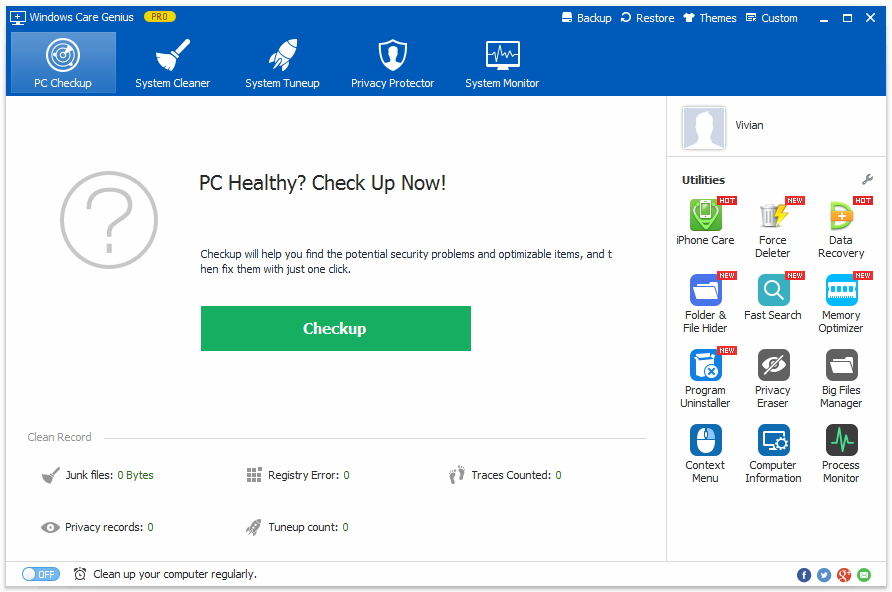
Krok 2. Kliknij Naprawić rozwiązać wszystkie problemy za pomocą jednego kliknięcia. Następnie możesz ponownie kliknąć Sprawdzanie aby sprawdzić jego stan zdrowia.

Krok 3. Włączać Regularnie czyść komputer w lewym dolnym rogu interfejsu i zaznacz Tryb cichy. Tutaj możesz ustawić czasy automatycznego sprawdzania i czyszczenia komputera w tle.

Poza tym, jeśli chcesz głęboko posprzątaćkomputer, kliknij System Cleaner, aby to zrobić. Wtedy okaże się, że jest to najlepsza alternatywa dla dysku czyszczącego. Z pewnością można również dostosować system, program Privacy Protector i monitorowanie systemu, aby pomóc Ci usunąć inne niepotrzebne pliki i poprawić wydajność komputera. Jeśli masz jakikolwiek problem, możesz zostawić go w sekcji komentarzy.









